Yopishqoq tugmachalar terish paytida klaviaturada bir xil tugmachani tez-tez bosganingizda yoki kompyuter o'yini paytida tugmachani bosganda, belgini tezlashtirish yoki bitta tugmachani ushlab turish qobiliyatidan foydalanish kerak bo'lganda paydo bo'ladi.
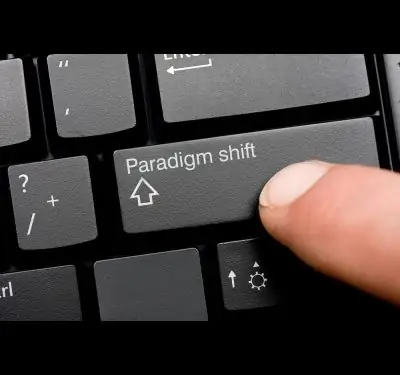
Ko'rsatmalar
Yopishqoq tugmalarni ogohlantirish xususiyatini majburan o'chirish uchun Boshlash, Boshqarish paneliga o'ting. Kichik yoki katta piktogrammalarni tanlang (toifalarga emas) va Kirish markazining qulayligi belgisini qidiring. Siz kompyuter bilan ishlashning soddalashtirilgan ro'yxatini ko'rasiz. Tavsiya etilgan qurilmalardan "Klaviaturadan foydalanishni osonlashtiring" -ni tanlang.

Ko'rsatilgan oynada "Yozishni osonlashtiring" bo'limini toping va barcha parametrlarni, shu jumladan "Yopishqoq kalitlarni yoqish" bandini olib tashlang. Agar siz "Yopishqoq tugmachalar" ni faol ushlab turishni istasangiz, lekin kompyuterda chalg'ituvchi signalni o'chirib qo'yish kifoya bo'lsa, "Yopishqoq tugmachalarni yoqish" katagiga belgi qo'ying va "Yopishqoq tugmachalarni sozlash" havolasini bosing. Ko'rsatilgan oynada "CTRL, alt=" Image "va SHIFT" tugmachalarini bosganda ovozli signal tugmasi qarshisidagi katakchani olib tashlang, keyin yana OK, OK tugmachasini bosing va boshqaruv panelini yoping. Shu tarzda siz yopishqoq tugmachalarni o'chirasiz yoki bezovta qiluvchi ovozni o'chirasiz.






